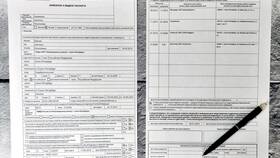Обрезка документов может потребоваться для удаления лишних полей, подготовки сканов или изменения формата страницы. Рассмотрим основные методы обрезки различных типов документов.
Содержание
Способы обрезки документов
- Использование PDF-редакторов
- Применение графических редакторов
- Онлайн-сервисы для обработки документов
- Сканирование с предварительной обрезкой
Обрезка PDF-документов
- Откройте файл в Adobe Acrobat или аналогичной программе
- Выберите инструмент "Обрезка страниц"
- Установите границы обрезки:
- Вручную с помощью маркеров
- По заданным размерам в миллиметрах
- Примените изменения ко всем страницам или выборочно
- Сохраните обрезанный документ
Популярные программы для обрезки
| Тип документа | Рекомендуемые программы |
| Adobe Acrobat, PDF-XChange Editor | |
| Изображения | Photoshop, GIMP, Paint.NET |
| Текстовые файлы | Microsoft Word, LibreOffice |
Обрезка сканированных документов
- Используйте функцию автоматической обрезки в сканере
- Настройте параметры сканирования:
- Область сканирования
- Разрешение (не менее 300 dpi)
- При необходимости дообрежьте в графическом редакторе
Рекомендации по обрезке
| Тип обрезки | Советы |
| Техническая | Оставляйте поля не менее 5 мм |
| Для архивов | Сохраняйте все элементы документа |
| Для публикации | Удаляйте личные и служебные данные |
Важная информация
При обрезке юридически значимых документов сохраняйте все реквизиты и подписи. Для важных бумаг делайте резервные копии перед редактированием. При обработке конфиденциальных документов используйте надежное программное обеспечение и удаляйте временные файлы.